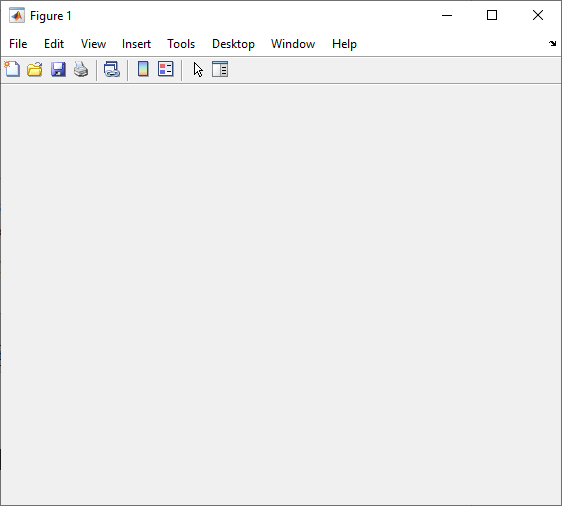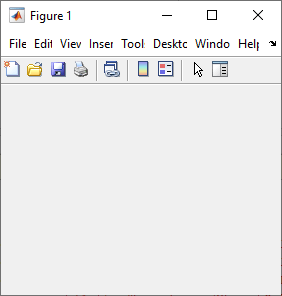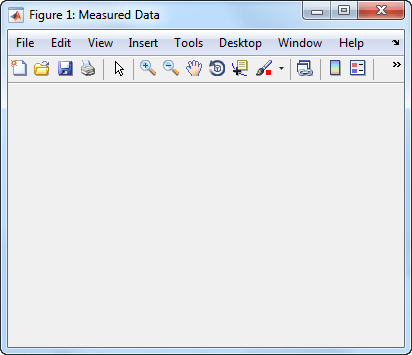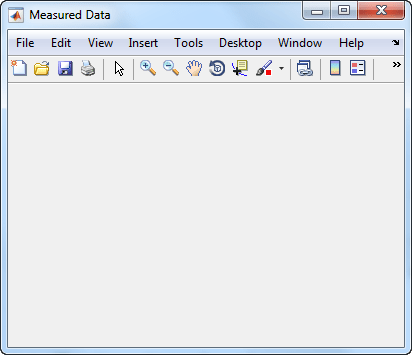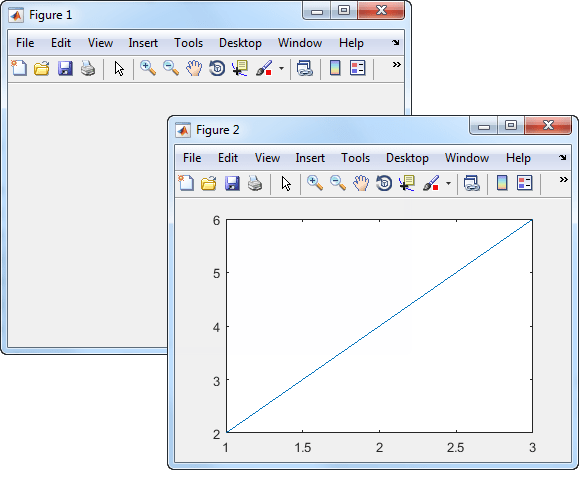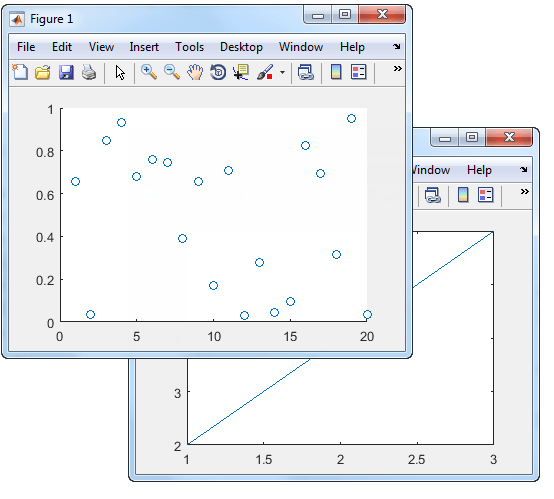figure
Figure ウィンドウの作成
説明
figure は、既定のプロパティ値を使用して、新しい Figure ウィンドウを作成します。結果の Figure は、現在の Figure になります。
figure( は 1 つ以上の名前と値のペアの引数を使用して、Figure のプロパティを変更します。たとえば、Name,Value)figure('Color','white') は背景色を白に設定します。
例
入力引数
名前と値の引数
詳細
ヒント
グラフィックス ルート オブジェクトを使用して、他の型のオブジェクトの既定値をルート レベルで設定します。たとえば、今後のすべての Figure の既定のカラーマップを
summerカラーマップに設定します。プロパティを元の MATLAB の既定値に戻すには、set(groot,'DefaultFigureColormap',summer)'remove'キーワードを使用します。既定値の設定についての詳細は、既定のプロパティ値を参照してください。set(groot,'DefaultFigureColormap','remove')
バージョン履歴
R2006a より前に導入